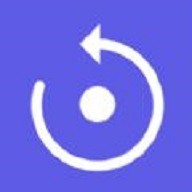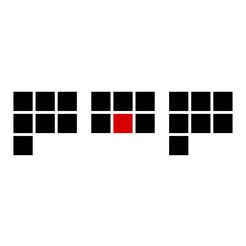当前位置:首页 > 资讯教程 > 云课堂智慧职教怎么查看帮助中心?云课堂智慧职教查看帮助中心教程
云课堂智慧职教怎么查看帮助中心?云课堂智慧职教查看帮助中心教程
分区:资讯教程今天小编为大家带来了云课堂智慧职教查看帮助中心教程,想要了解具体操作方法的朋友请看下一篇文章,相信一定会对您有所帮助。
云课堂智慧职教怎么查看帮助中心?云课堂智慧职教查看帮助中心教程
第一步,在手机上下载【云课堂智慧职教】APP。

第二步,找到后,点击App打开,进入后,输入里面的账号即可登录。

第三步,登录账号,进入职教云界面,找到底行【我】。

第四步,点击进入我后,你会看到有很多选项,点击里面的【帮助中心】。

第五步,进入帮助中心后,底部有一个新用户帮助链接,看看有没有你想要的。

以上文章为云课堂智慧职教查看帮助中心教程,更多教程可在ku7手游中查看。
下一篇:世界弹射物语兑换码2023最新
-
1
 2024英雄联盟手游艾欧尼亚杯总冠军是谁
2024英雄联盟手游艾欧尼亚杯总冠军是谁2024-08-11
-
2
英雄联盟手游电玩系列什么时候上线
-
3
奇迹暖暖逐梦心花怎么获取
-
4
奇迹暖暖海梦鸥声怎么获得
-
5
奇迹暖暖骖鸾九霄怎么获得
-
1
 智能电子证件照下载ios版本
智能电子证件照下载ios版本2024-08-11
-
2
狗头斗图大乱斗苹果版手机版
-
3
云里付管家ios版下载
-
4
恢复数据照片管家手机免费版下载
-
5
幼儿学汉字手机免费版